TP-Link路由器忘记密码该如
2025-05-20
TP-Link是一家知名的网络设备制造商,提供各种路由器、交换机及相关网络设备。TP-Link路由器广泛应用于家庭和办公环境,其便捷的设置与稳定的性能深受用户喜爱。然而,随着网络使用习惯的变化,很多用户可能会遇到忘记路由器密码的问题,此时应如何处理呢?

路由器密码不仅仅是连接到网络的关键,更是保护个人信息与网络安全的重要措施。如果路由器密码被遗忘,使用者将无法进行网络设置的修改,也无法确保网络的安全性。因此,了解如何重新获取或重置路由器密码,显得尤为重要。
在尝试找回TP-Link路由器密码之前,建议先确认是否记错了密码,可以尝试使用更常见的密码组合。如果确实无法找回,可以通过以下几种方式进行解决。
如果您还记得路由器的登录地址,那么可以尝试通过路由器的管理界面来找回密码。通常TP-Link路由器的默认地址是192.168.1.1或192.168.0.1。
访问管理界面后,输入正确的用户名和密码。默认情况下,用户名和密码都为“admin”。如果您之前修改过这些信息,尝试其他常用的组合。如果能够成功登录,您可以在无线设置中查看或修改Wi-Fi密码。
很多TP-Link路由器在设备底部或背面会有贴纸,上面通常会标注出默认的Wi-Fi名称及密码。如果您没有更改过这些信息,可以直接参考贴纸上的内容。
TP-Link的Tether应用是一个便捷的管理工具,用户可以通过手机来控制和管理路由器。如果您之前在手机上设置过该应用并保存了登录信息,可以通过该应用找回Wi-Fi密码。
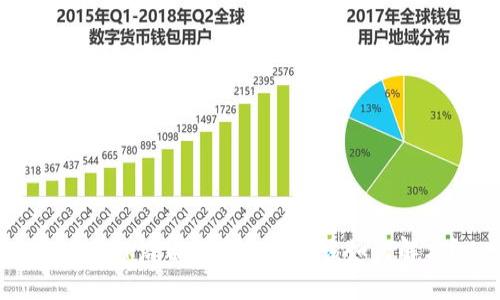
如果上述方法都无法找回密码,可以选择将路由器重置到出厂设置。重置后,路由器将恢复到出厂状态,所有设置将被清除,包括Wi-Fi密码。
TP-Link路由器通常在设备背面或底部都有一个小孔,用于重置路由器。找到这个按钮后,您需要准备一个尖锐的物体(如回形针)来按压。
使用尖物按压重置按钮,保持大约10秒钟,直到路由器指示灯开始闪烁。这时表示路由器正在进行重置,重置完成后,所有之前的设置将被清除。
重置完成后,您需要重新进行路由器的初始设置。连接到路由器的默认Wi-Fi信号(一般为TP-LINK_XXXX),然后在浏览器中输入路由器的管理地址,按照提示完成设置。请务必在设置过程中更改默认密码,以确保网络安全。
在重新设置TP-Link路由器密码时,建议用户设置一个强密码,以提高网络的安全性。以下是一些设置强密码的建议:
如果您忘记了管理员密码,也可以通过重置路由器来解决。重置后,再次设置时,管理员密码将恢复为默认值。
是的,重置路由器后,所有之前的设置,包括网络名称、密码以及其他配置都会被清除,您需要重新进行设置。
为了保护网络安全,建议使用强密码,定期更改,并启用网络加密(如WPA3)。同时,关闭不必要的服务和Guest网络,减少安全隐患。
重置路由器本身不会影响网络速度,但一些设置需要您手动配置,若设置不当,可能会影响网络表现。
如果重置后仍然无法链接,建议检查硬件连接,包括电源和网线,必要时联系TP-Link客服获取帮助。
综上所述,解决TP-Link路由器忘记密码问题的方法有多种,但最安全的选择是进行重置。在设置新密码时,我们也需要确保护航以避免再次忘记。
通过以上内容,我们希望为用户提供全面而详细的解决方案,以便快速有效地解决TP-Link路由器忘记密码的问题。同时,重视网络安全,为用户的隐私保护提供保障。